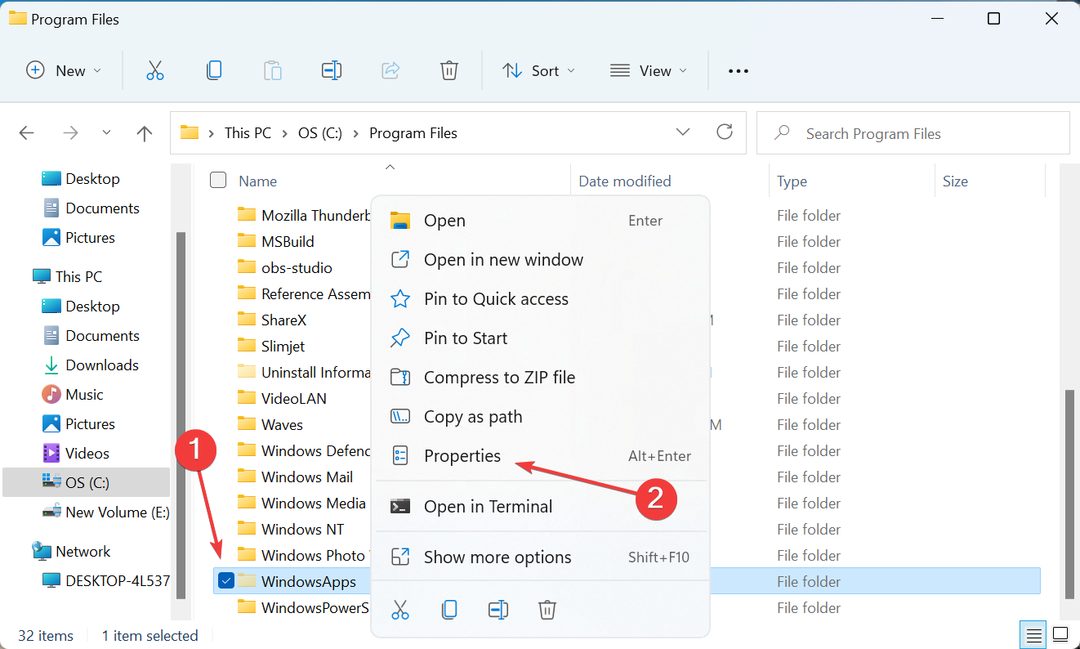आउटडेटेड ड्राइवर अक्सर इस गेम त्रुटि के लिए ट्रिगर होते हैं
- आर्क वीडियो ड्राइवर दुर्घटनाग्रस्त हो गया और रीसेट त्रुटि ज्यादातर पुराने और भ्रष्ट वीडियो ड्राइवरों के कारण दिखाई देती है।
- समस्या को ठीक करने के लिए अपने वीडियो ड्राइवर को पुनर्स्थापित करना एक व्यवहार्य विकल्प हो सकता है।
- समस्या निवारण के विकल्प के रूप में आप स्टीम पर अपने गेम के लॉन्च विकल्पों को भी बदल सकते हैं।
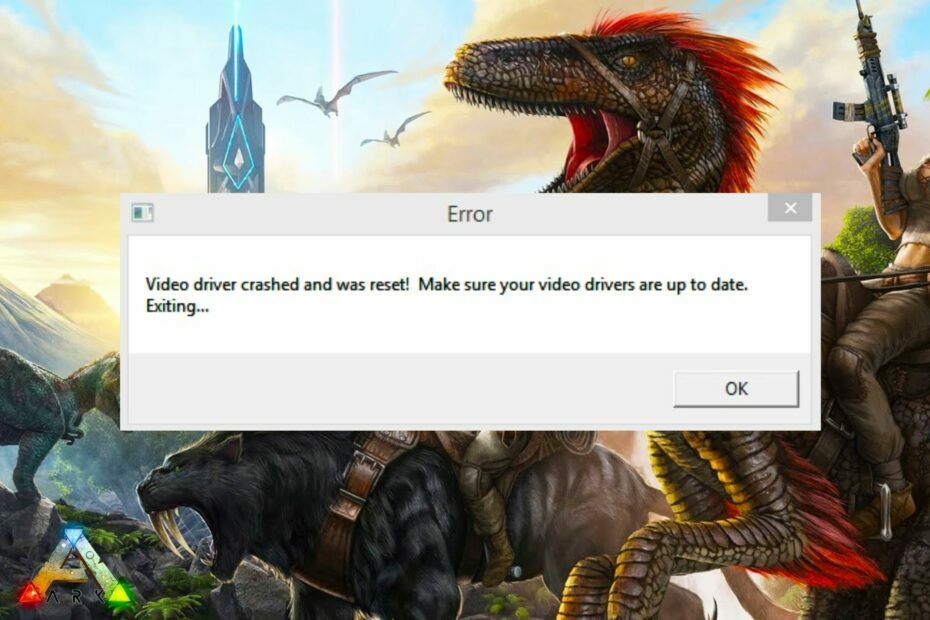
एक्सडाउनलोड फ़ाइल पर क्लिक करके स्थापित करें
यह सॉफ़्टवेयर आपके ड्राइवरों को सक्रिय और चालू रखेगा, इस प्रकार आपको सामान्य कंप्यूटर त्रुटियों और हार्डवेयर विफलता से सुरक्षित रखेगा। 3 आसान चरणों में अब अपने सभी ड्राइवरों की जाँच करें:
- ड्राइवरफिक्स डाउनलोड करें (सत्यापित डाउनलोड फ़ाइल)।
- क्लिक स्कैन शुरू करें सभी समस्याग्रस्त ड्राइवरों को खोजने के लिए।
- क्लिक ड्राइवरों को अपडेट करें नए संस्करण प्राप्त करने और सिस्टम खराब होने से बचने के लिए।
- DriverFix द्वारा डाउनलोड किया गया है 0 इस महीने के पाठक।
हमारे कुछ पाठकों ने रिपोर्ट किया है कि वे आर्क वीडियो ड्राइवर के दुर्घटनाग्रस्त होने और त्रुटि को रीसेट करने के बाद ठीक करने की तलाश कर रहे हैं।
इसलिए, यह आलेख इस त्रुटि के संभावित सुधारों पर प्रकाश डालेगा। आप के लिए हमारे विस्तृत गाइड की जाँच कर सकते हैं अपने गेम को ठीक करने के तरीके यदि वे क्रैश होते रहते हैं.
आर्क वीडियो ड्राइवर क्रैश क्यों हुआ और रीसेट हो गया?
चूंकि गेमर्स आमतौर पर इस त्रुटि संदेश की रिपोर्ट करते हैं, इसलिए समस्या टिकी हुई है विंडोज में वीडियो ड्राइवर की समस्याओं को कैसे ठीक करें. नीचे कुछ संभावित कारण दिए गए हैं:
- दूषित वीडियो ड्राइवर - आउटडेटेड या दूषित ड्राइवर गेम क्रैश का मुख्य कारण हैं और Ark इसका अपवाद नहीं है।
- कम सिस्टम संसाधन - डिवाइस गेम की हार्डवेयर आवश्यकताओं को पूरा नहीं करता है।
- हार्डवेयर की समस्या - करने की कोशिश हार्डवेयर डायग्नोस्टिक्स चलाएं और देखें कि पीसी के हार्डवेयर घटकों में कोई क्षति तो नहीं है।
- आवेदन हस्तक्षेप - यदि आपके द्वारा तृतीय-पक्ष एप्लिकेशन इंस्टॉल किए जाने तक गेम पूरी तरह से काम कर रहा था, तो इसे अनइंस्टॉल करने का प्रयास करें और गेम को फिर से चलाने का प्रयास करें और देखें कि क्या यह अभी भी क्रैश होता है।
अब आप आर्क वीडियो ड्राइवर के दुर्घटनाग्रस्त होने और त्रुटि रीसेट होने के कुछ संभावित कारणों को जानते हैं। आइए कुछ समस्या निवारण ट्वीक्स देखें जो दूसरों के लिए काम करते हैं।
अगर मुझे ARK वीडियो ड्राइवर दुर्घटनाग्रस्त हो जाता है और रीसेट त्रुटि हो जाती है तो मुझे क्या करना चाहिए?
अधिक गंभीर ट्वीक्स का प्रयास करने से पहले इनमें से कुछ प्रारंभिक जांचों पर ध्यान देना बहुत महत्वपूर्ण है:
- सुनिश्चित करें कि आपका डिवाइस उस गेम की न्यूनतम सिस्टम आवश्यकताओं को पूरा करता है जिसे आप चलाना चाहते हैं। इसे नोट करें अधिक RAM जोड़ने के बाद गेम क्रैश हो सकता है अपने पीसी के लिए।
- सुनिश्चित करें कि आपके पीसी पर DirectX11 या बाद का संस्करण स्थापित है।
- अनावश्यक कार्यों और कार्यक्रमों को समाप्त करें।
- खेल के प्रदर्शन को बढ़ाने के लिए खेल के मेनू में दृश्य प्रभावों को समायोजित करें।
उपरोक्त जांचों की पुष्टि करने और समस्या अभी तक ठीक नहीं होने के बाद, आप नीचे दिए गए किसी भी उन्नत समाधान के माध्यम से अपना काम कर सकते हैं ताकि आर्क वीडियो ड्राइवर क्रैश हो गया था और त्रुटि रीसेट हो गई थी।
1. अपने ग्राफिक्स ड्राइवर को अपडेट या रीइंस्टॉल करें
- बायाँ-क्लिक करें शुरू बटन, टाइप करें डिवाइस मैनेजर, और इसे लॉन्च करें।
- इसका विस्तार करें अनुकूलक प्रदर्शन, ग्राफ़िक्स ड्राइवर पर राइट-क्लिक करें, और चुनें ड्राइवर अपडेट करें ड्रॉप-डाउन से।
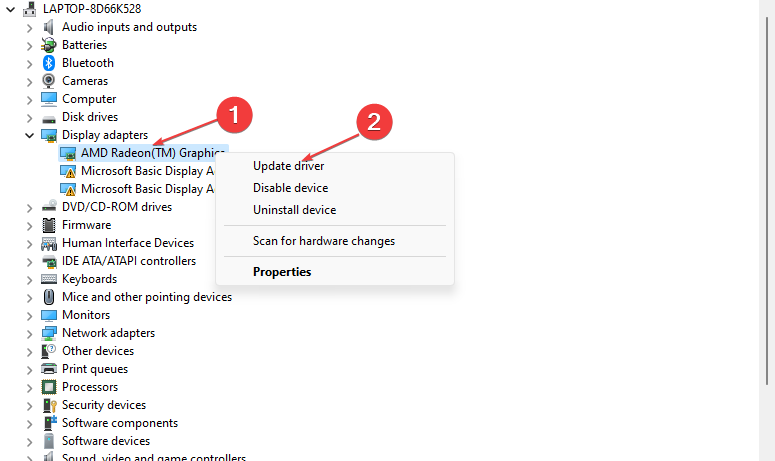
- चुनना ड्राइवरों के लिए स्वचालित रूप से खोजें और अपने पीसी को रीस्टार्ट करें।
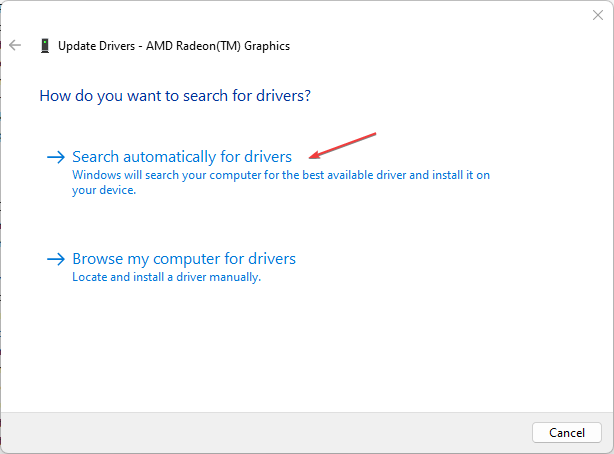
- जांचें कि क्या त्रुटि बनी रहती है। यदि नहीं, तो समाधान दोहराएं लेकिन चरण 2 पर, चयन करें डिवाइस को अनइंस्टॉल करें बजाय।

- अब, अपने कंप्यूटर को पुनरारंभ करें और विंडोज़ स्वचालित रूप से एक नया ड्राइवर स्थापित करेगा।
जब भी आप वीडियो ड्राइवर समस्याओं का सामना करते हैं तो ड्राइवर को अपडेट करना एक आवश्यक कदम है। इसलिए, इसे आर्क वीडियो ड्राइवर क्रैशिंग त्रुटि को ठीक करना चाहिए। इसके अलावा, आप अन्य तरीके भी देख सकते हैं अपने पीसी पर ग्राफिक्स ड्राइवर अपडेट करें यहाँ।
विशेषज्ञ युक्ति:
प्रायोजित
कुछ पीसी मुद्दों से निपटना कठिन होता है, खासकर जब यह दूषित रिपॉजिटरी या लापता विंडोज फाइलों की बात आती है। अगर आपको किसी त्रुटि को ठीक करने में परेशानी हो रही है, तो आपका सिस्टम आंशिक रूप से खराब हो सकता है।
हम रेस्टोरो को स्थापित करने की सलाह देते हैं, एक उपकरण जो आपकी मशीन को स्कैन करेगा और यह पहचान करेगा कि गलती क्या है।
यहाँ क्लिक करें डाउनलोड करने और मरम्मत शुरू करने के लिए।
अपने ड्राइवरों को मैन्युअल रूप से अपडेट करने के अलावा, आप यह सुनिश्चित करने के लिए एक विशेष उपकरण का भी उपयोग कर सकते हैं कि आपके ड्राइवरों को स्वचालित रूप से सही और नवीनतम अपडेट प्राप्त हों।
⇒ड्राइवरफिक्स प्राप्त करें
2. अपने गेम कैश की अखंडता को सत्यापित करें
- शुरू करना भाप और जाएं पुस्तकालय.

- राइट-क्लिक करें सन्दूक: जीवन रक्षा विकसित और चुनें गुण ड्रॉप-डाउन मेनू से।
- पर नेविगेट करें स्थानीय फ़ाइलें टैब, और पर क्लिक करें अपने गेम कैश की सत्यनिष्ठा सत्यापित करें.

- स्टीम अब मैनिफ़ेस्ट्स की तुलना करना शुरू करता है और आपके गेम की अखंडता को सत्यापित करेगा। इस प्रक्रिया में कुछ समय लग सकता है इसलिए इसे रद्द न करें।
स्टीम के माध्यम से अपने गेम की अखंडता को सत्यापित करने से आपके गेम के लिए इंस्टॉल किए गए अपडेट को मान्य करने में मदद मिलेगी।
- चोरों का सागर दुर्घटनाग्रस्त रहता है? यहां बताया गया है कि इसे कैसे रोका जाए
- विंडोज 11 में मर्ज सी और डी ड्राइव: इसे 3 चरणों में कैसे करें
- विंडोज 11 पर डिलीट किए गए स्टिकी नोट्स को कैसे रिकवर करें
- NET HELPMSG 2221: व्यवस्थापक अधिकारों को कैसे रीसेट करें
3. अपने गेम के लॉन्च विकल्पों को बदलें
- शुरू करना भाप और जाएं पुस्तकालय.

- राइट-क्लिक करें सन्दूक: जीवन रक्षा विकसित और चुनें गुण ड्रॉप-डाउन मेनू से।
- नीचे आम टैब, पर क्लिक करें लॉन्च सेट करें विकल्प, और इस कमांड को टेक्स्ट बॉक्स में टाइप करें
-उपयोग उपलब्धकोर -एसएम4 -डी3डी10 -नोमैंस्की -लोमेमोरी -नोवसिंक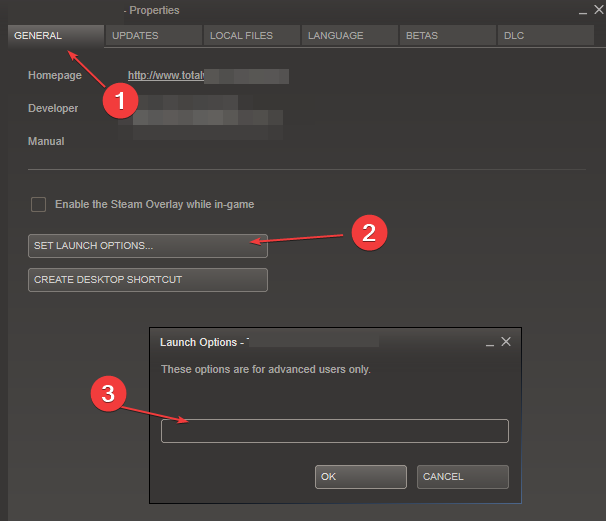
- क्लिक करें ठीक बटन और बंद करें गुण खिड़की।
- अब गेम खेलने की कोशिश करें और जांचें कि क्या इससे मदद मिली।
कुछ उपयोगकर्ताओं के अनुसार, समस्या का कारण यह हो सकता है कि गेम कंप्यूटर पर बोझ डालता है, इस समय आर्क वीडियो ड्राइवर दुर्घटनाग्रस्त हो जाता है और त्रुटि रीसेट हो जाती है। गेम के लॉन्च विकल्पों को बदलने से समस्या ठीक होनी चाहिए।
4. GPU प्रोसेसिंग समय बढ़ाएँ
- प्रेस खिड़कियाँ + आर खोलने के लिए दौड़ना खिड़की, प्रकार regedit, और क्लिक करें ठीक खोलने के लिए रजिस्ट्री संपादक.
- निम्न पथ पर नेविगेट करें:
HKEY_LOCAL_MACHINE\SYSTEM\CurrentControlSet\Control\GraphicsDrivers - का पता लगाने टीडीआरदेरी DWORD। यदि यह उपलब्ध नहीं है, तो रिक्त स्थान पर राइट-क्लिक करें, चयन करें नया, चुनना DWORD, और इसे नाम दें टीडीआरदेरी।
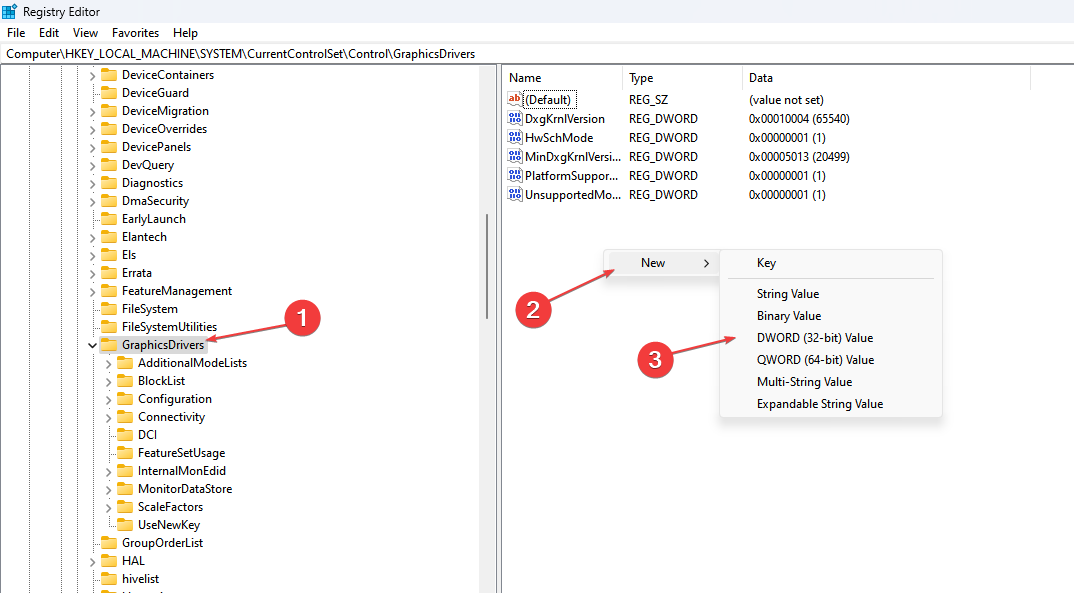
- डबल क्लिक करें टीडीआरदेरी और से मूल्य बदलें 2 से 8.

सुनिश्चित करें कि आपके पास है एक पुनर्स्थापना बिंदु बनाया समस्याओं से बचने के लिए रजिस्ट्री संपादक में कोई भी बदलाव करने से पहले।
आर्क वीडियो ड्राइवर के दुर्घटनाग्रस्त होने और रीसेट त्रुटि के लिए ये शीर्ष सुधार हैं। आप के लिए प्रदान किए गए समाधानों की जांच भी कर सकते हैं बॉर्डरलैंड्स 3 पर वीडियो ड्राइवर क्रैश त्रुटि हमारे विस्तृत गाइड में से एक में।
यदि इस लेख में किसी भी सुधार से आपको मदद मिली है, तो कृपया नीचे टिप्पणी अनुभाग का उपयोग करके हमें बताएं।
अभी भी समस्या है? उन्हें इस टूल से ठीक करें:
प्रायोजित
यदि ऊपर दी गई सलाहों से आपकी समस्या का समाधान नहीं हुआ है, तो आपके पीसी में विंडोज़ की गंभीर समस्याएँ आ सकती हैं। हम अनुशंसा करते हैं इस पीसी मरम्मत उपकरण को डाउनलोड करना (TrustPilot.com पर बढ़िया रेटेड) उन्हें आसानी से संबोधित करने के लिए। स्थापना के बाद, बस क्लिक करें स्कैन शुरू करें बटन और फिर दबाएं सभी की मरम्मत।

![क्रिकेट 24: हमें एक त्रुटि का सामना करना पड़ा है [समाधान]](/f/7fb762827a2cf633924cc13444e3f463.png?width=300&height=460)